Художественная обработка фотографии
Всем привет! Меня зовут Александра Кукса, и сегодня я расскажу вам, как я обрабатывала эту фотографию.
Открываем исходный файл в Camera Raw, выставим точку черного и белого, контраст, чтобы изображение не было таким темным и перенасыщенным, и открываем его в фотошопе.
Опять открываем исходник, но уже в лайтруме, накручиваем настройки, как показано ниже:
Открываем полученное изображение в фотошопе.
Не закрываем лайтрум, он нам еще понадобится для тонирования.
Сейчас у нас есть два открытых изображения в фотошопе, перетаскиваем второе на первое и понижаем прозрачность слоя примерно до 40–45 %.
Объединяем слои (shift+ctrl+alt+E).
1. Создаем новый прозрачный слой и инструментом Healing Brush Tool удаляем мелкие дефекты и волосы на лице.
2. Пройдемся по коже D&B.
Создаем новый прозрачный слой, заливаем его 50 % серым цветом и с помощью инструментов затемняем светлые участки кожи и осветляем темные.
Немного прорисуем объем, сделаем ярче радужку глаз и брови.
Можно еще с помощью раздельной коррекции (Selective Color) убрать желтизну с волос модели.
Прозрачность слоя 40–45 %
3. Объединяем все слои и сохраняем изображение в формате TIFF.
4. Открываем наше новое изображение в лайтруме и выставляем такие настройки:
5. Опять открываем то, что получилось в фотошопе, и перетаскиваем на нашу основу.
Понижаем прозрачность для верхнего слоя до 30 %
6. Создаем новый корректирующий слой «Кривые» с такими настройками.
Понижаем прозрачность этого слоя до 20–25 %.
Продолжим тонировать.
7. Создаем корректирующий слой Color Balance.
8. Я часто использую в своих работах виньетку, и эта работа не исключение.
Объединяем все слои, берем инструмент
и растягиваем его таким образом, чтобы лицо девушки находилось в центре, далее инвертируем выделение (shift+ctrl+I), идем Image-Adjustment-Curves и опускаем среднюю точку вниз, также можно тонировать нашу виньетку.
Не снимая выделения, опять идем Image-Adjastment-Color Balance, уводим тени в синий цвет.
9. Усилим макияж модели.
Мягкой кистью с оттенком #294366 раскрасим темные пятнышки на глазах и под глазами, меняем наложения слоя на soft light, прозрачность 80 %.
10. Финальный слой с тонированием.
Создаем новый корректирующий слой «Selective color».
11. Объединяем все слои, идем в фильтр High Pass, выставляем радиус примерно 1,5–2 px и меняем режим наложения на Soft light.
Спасибо за внимание. До новых встреч!
Открываем исходный файл в Camera Raw, выставим точку черного и белого, контраст, чтобы изображение не было таким темным и перенасыщенным, и открываем его в фотошопе.
Опять открываем исходник, но уже в лайтруме, накручиваем настройки, как показано ниже:
Открываем полученное изображение в фотошопе.
Не закрываем лайтрум, он нам еще понадобится для тонирования.
Сейчас у нас есть два открытых изображения в фотошопе, перетаскиваем второе на первое и понижаем прозрачность слоя примерно до 40–45 %.
Объединяем слои (shift+ctrl+alt+E).
Ретушь
1. Создаем новый прозрачный слой и инструментом Healing Brush Tool удаляем мелкие дефекты и волосы на лице.
2. Пройдемся по коже D&B.
Создаем новый прозрачный слой, заливаем его 50 % серым цветом и с помощью инструментов затемняем светлые участки кожи и осветляем темные.
Немного прорисуем объем, сделаем ярче радужку глаз и брови.
Можно еще с помощью раздельной коррекции (Selective Color) убрать желтизну с волос модели.
Прозрачность слоя 40–45 %
Тонирование
3. Объединяем все слои и сохраняем изображение в формате TIFF.
4. Открываем наше новое изображение в лайтруме и выставляем такие настройки:
5. Опять открываем то, что получилось в фотошопе, и перетаскиваем на нашу основу.
Понижаем прозрачность для верхнего слоя до 30 %
6. Создаем новый корректирующий слой «Кривые» с такими настройками.
Понижаем прозрачность этого слоя до 20–25 %.
Продолжим тонировать.
7. Создаем корректирующий слой Color Balance.
8. Я часто использую в своих работах виньетку, и эта работа не исключение.
Объединяем все слои, берем инструмент
и растягиваем его таким образом, чтобы лицо девушки находилось в центре, далее инвертируем выделение (shift+ctrl+I), идем Image-Adjustment-Curves и опускаем среднюю точку вниз, также можно тонировать нашу виньетку.
Не снимая выделения, опять идем Image-Adjastment-Color Balance, уводим тени в синий цвет.
9. Усилим макияж модели.
Мягкой кистью с оттенком #294366 раскрасим темные пятнышки на глазах и под глазами, меняем наложения слоя на soft light, прозрачность 80 %.
10. Финальный слой с тонированием.
Создаем новый корректирующий слой «Selective color».
11. Объединяем все слои, идем в фильтр High Pass, выставляем радиус примерно 1,5–2 px и меняем режим наложения на Soft light.
Спасибо за внимание. До новых встреч!
Автор — Александра Кукса
Любишь фотографию? Присоединяйся к журналу PhotoCASA в социальных сетях:
Вконтакте, Telegram, Живой Журнал, YouTube
Вконтакте, Telegram, Живой Журнал, YouTube








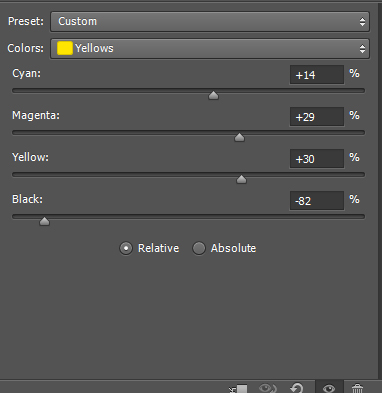



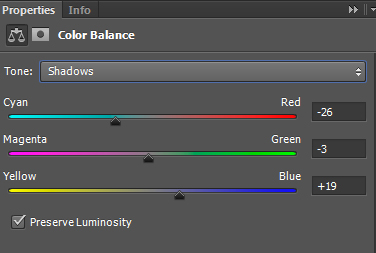


Комментарии